最近不少粉丝后台留言抱怨说,市面上的录屏软件也太难用了,画质十分模糊,睁大眼睛使劲看也看不清,问易叔有没有什么画质高清的录屏软件推荐?
“当然有!”

我想除了因为画质模糊想要一款高清录屏软件,下面这些情况你也需要一款超好用的高清录屏软件吧:
最近学习的网课具有时效性,不在规定的时间听就没了,但自己确实不能及时听…打游戏的高光时刻,想和朋友分享,话语却很苍白,无法描述自己的神操作…作为一名网课老师,固定直播讲课两小时,总是一不注意录超时了…
易叔最近下载了无数款录屏软件进行实操测评,最后发现还是这款强大又良心的录屏软件最好用!以上问题统统都能为你解决,并且简单好上手,那么它是谁?它就是易我录屏助手!
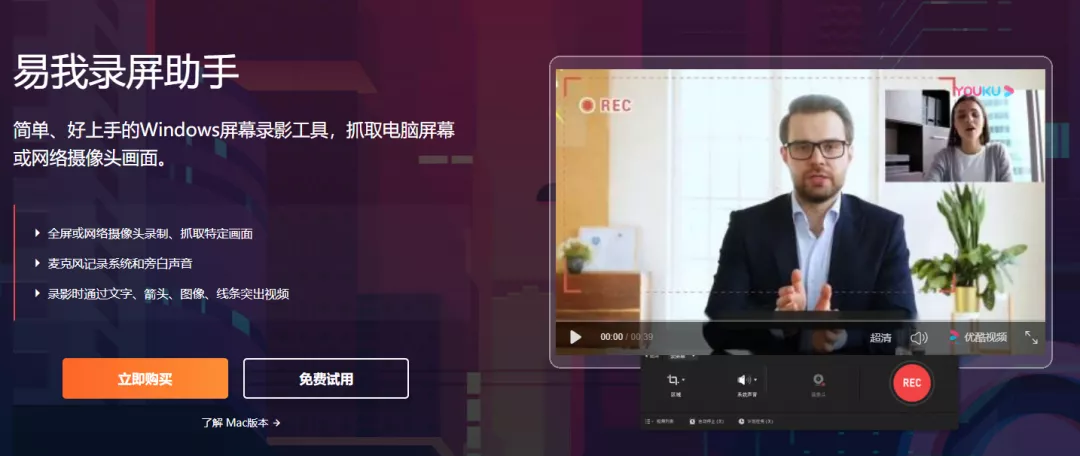
下面一起来看看,易叔为什么给大家强烈推荐它吧!
易我录屏助手适用于Windows和Mac系统,不管你使用的是什么电脑,都可以使用它录屏。并且它支持屏幕、应用窗口、声音、摄像头、游戏的录制,多种用户录屏场景都能实现。
具体操作方法如下:
①选择录制场景
下载安装好软件后,直接打开,选择录屏的场景。一般情况下,如果是录制某个应用或游戏,直接选择对应的场景模式就可以了;如果只需要录制某一个特定区域,需要选择录屏幕场景模式,并在选择区域录制进行特定区域的录制。
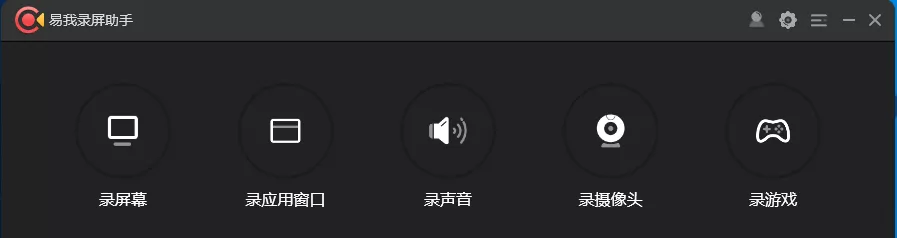
②设置录屏参数
选择录制场景后,点击右上角「设置」图标,根据自己的需求对视频参数和视频文件保存路径等进行设置。其中最常用的可以设置快捷键以及视频保存路径、格式、清晰度、帧率等。想要高清效果的清晰度选择高清或原画即可。
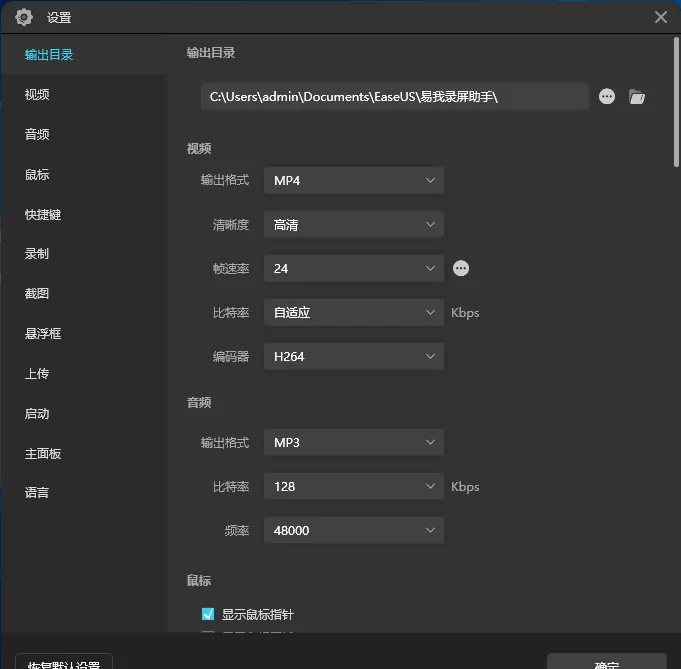
在首页下方也可以设置「自动停止」、「自动分割」以及「计划任务」。如果直播2小时的课程,设置自动停止就非常方便了。此外点击「预设水印」,可以预设固定的图片或文字,或者不需要水印,设置后,录制的视频将会自动打上预设的水印。
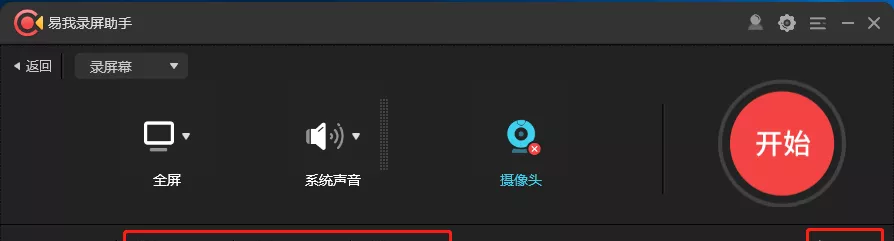
③开始录屏
设置全部完成后,点击右边红色「开始」按钮,即可开始录制。当然在设置完成后,也可以对录制场景进行更改后再开始录制。
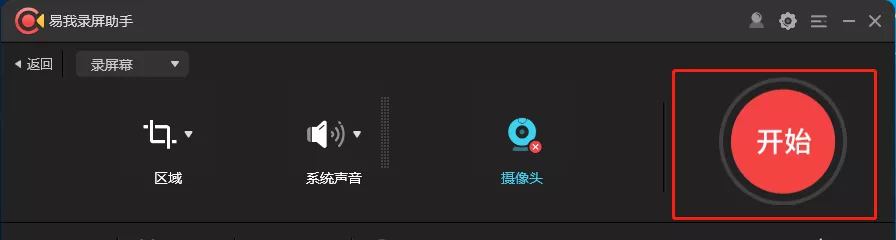
④结束录屏
录制过程中,点击「等号」按钮可以暂停录屏;点击红色「正方形」按钮即可结束录屏,并直接保存录制的视频文件。
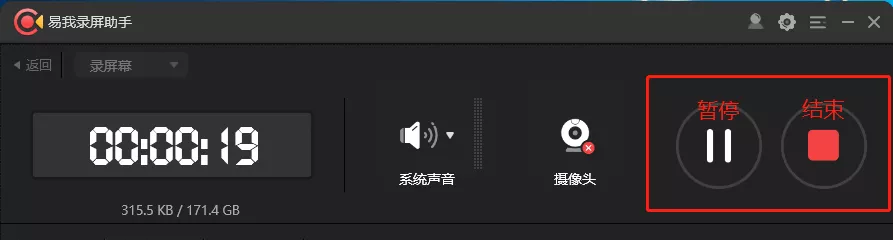
⑤编辑
在视频列表,右键点击进行视频「编辑」,可以添加图片、文字,也可以制作片头、片尾。当然,如果需要对视频进行更高级的剪辑,可以右键点击「高级编辑」,下载易我剪辑大师,对视频进行特效、滤镜、配乐、配音等多种操作,让视频更加生动有趣!
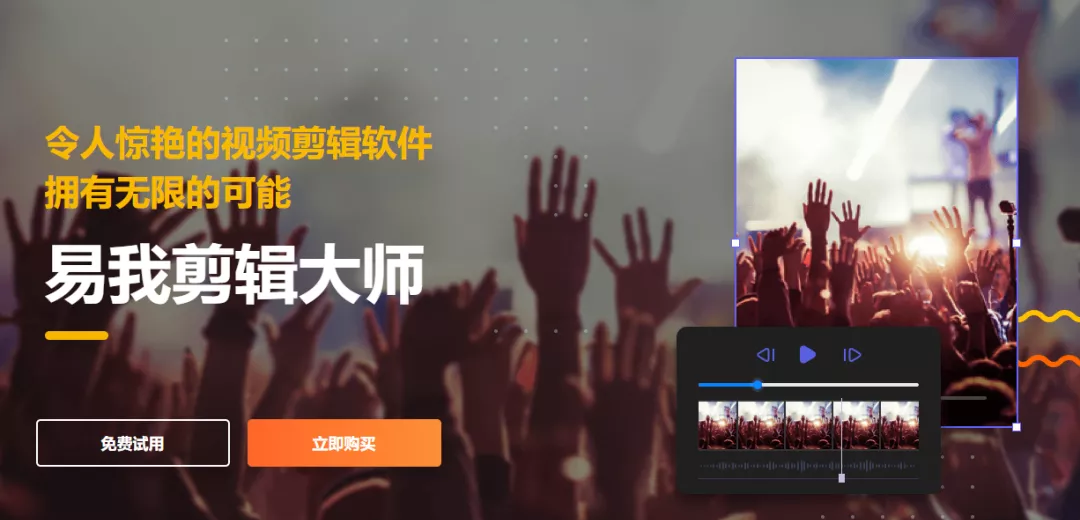
这款简单好用的录屏神器
你get到了吗?
网络电视直播软件排行(最好用的电视直播app)
手机录像软件哪个好用(公认最好用的2个录屏软件)
视频去水印软件哪个好用(让你告别水印困扰的3款神器)
摄影后期软件哪个好用(值得推荐的8款修图软件)
好用的漫画软件有哪些(页面简洁且免费的4款漫画软件)
违章查询软件哪个好用(正规违章查询软件)




